ドメインNaviにアクセスしてDNSレコード設定をしようとしたところ、
A/AAAA/CNAME/MX/NS/TXT/SRV/DS/CAAレコードに何を入力したらいいのやら...
この記事では、DNSのレコード設定なんてやったことのない方でも簡単に設定する方法をお名前.com Naviのキャプチャーを確認しながら説明します。
目次
お名前ドットコム DNS設定準備
ドメインを取得したら、サーバーとドメインを紐づけるためにDNSの設定を行います。
DNS設定に必要な情報は、サーバーのIPアドレスと今回取得したドメイン名の2点。
- サーバーのIPアドレス
- ドメイン名
DNSレコードの準備
以下の5行(メールサーバーとして使わないのであれば2行目まで)をコピーして、DOMAINとIP_ADDRを置換します。
.DOMAIN A IP_ADDR
www.DOMAIN A IP_ADDR
mail.DOMAIN A IP_ADDR
MX mail.DOMAIN 10
TXT v=spf1 +ip4:IP_ADDR ~all- DOMAIN は、今回取得したドメイン名
- IP_ADDR は、サーバーIPアドレス
コピーしたものを置換すると、このような内容になります。
.superusers.jp A 133.130.89.76
www.superusers.jp A 133.130.89.76
mail.superusers.jp A 133.130.89.76
MX mail.superusers.jp 10
TXT v=spf1 +ip4:133.130.89.76 ~allお名前ドットコム DNSレコード入力例
では、具体的にどのように入力するのか確認してみましょう。
ドメイン名のみのレコード設定

ホスト名は「空白」にしてIPアドレスのみを設定します。
ドメイン名だけでアクセスされるケースもあるので、ホスト名を空にした状態でサーバーのIPアドレスを設定します。
wwwレコードの設定

ホスト名には「www」を入力します。
WebサーバーのIPアドレスを「VALUE」に入力します。
DNSラウンドロビンによる負荷分散
同じコンテンツが入ったWebサーバーを2台作って負荷分散させたいことがあります。
このように同じ「www」というホスト名を複数登録して、それぞれのWebサーバーのIPアドレスを設定すれば、簡易的な負荷分散ができます。
| ホスト名 | TYPE | TTL | VALUE |
|---|---|---|---|
| www | A | 3600 | xxx.xxx.xxx.76 |
| www | A | 3600 | xxx.xxx.xxx.77 |
DNSラウンドロビンという、ロードバランサーを使わず負荷分散する手法。
セッションの維持ができないので、画面遷移などのあるサイトには使えないのでご注意ください。
mailレコードの設定

送信と受信サーバーが同じであれば、「mail」のようにホスト名を設定します。
送信と受信メールサーバーが別の場合は次のような設定になります。
| ホスト名 | TYPE | TTL | VALUE |
|---|---|---|---|
| smtp | A | 3600 | xxx.xxx.xxx.76 |
| pop | A | 3600 | xxx.xxx.xxx.77 |
| imap | A | 3600 | xxx.xxx.xxx.77 |
mxレコードの設定

mxレコードには、メールを受信するサーバー名を設定します。
TYPEをMX(Mail Exchange)にして、ドメイン(例 @superusers.jp)宛のメールがどのサーバーで受信するのかを設定します。
VALUEには「受信メールサーバー名」を入力します。
SPFレコードの設定

SPFレコードは「なりすましメール」が送信されるのを防止する設定です。
「このドメインからは、このIPアドレスからメールの送信がされますよ」という設定。
お名前ドットコムでは、以下のような形式でVALUEに入力します。
v=spf1 +ip4:xxx.xxx.xxx.76 ~allSPFレコードを設定することで、自分のドメインから「なりすましの迷惑メール」を送信されることを防ぎます。

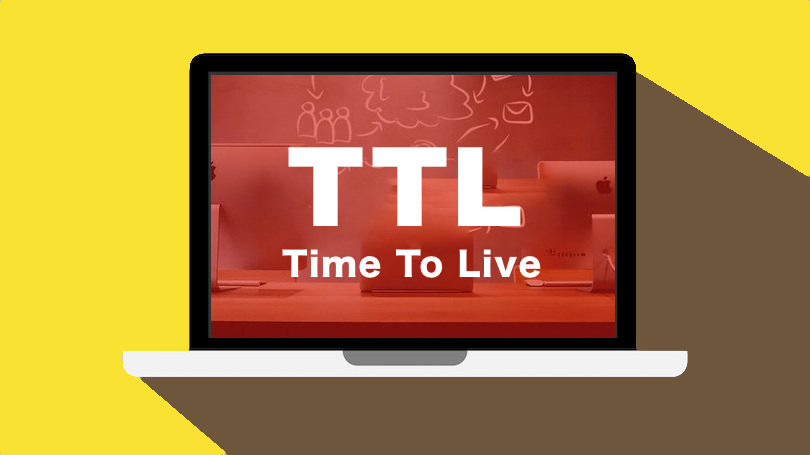
コメント